
Innhold
Galaxy S20-låsemodus er en fin måte å tilbakekalle all tilgang til enheten din som bruker biometri. Før du kan angi fingeravtrykk og ansiktslåsing, må du opprette en PIN-kode, passord eller mønster som sikkerhetskopi. Og mesteparten av tiden gir vi andre brukere en måte å få tilgang til telefonen gjennom fingeravtrykk. Den beste måten å midlertidig tilbakekalle en slik tilgang er ved å aktivere Låsemodus.
Når dette er aktivert, må du oppgi passord, PIN-kode eller mønster for å låse opp enheten. Så andre brukere vil ikke kunne låse opp telefonen selv om de har registrert fingeravtrykk. Fortsett å lese for å vite hvordan du får tilgang til og aktiverer låsemodus på Galaxy S20.
Aktivering av låsemodus på Galaxy S20
Nødvendig tid: 3 minutter
Galaxy S20-låsemodus sletter ikke eksisterende biometriske data. Så hvis du deaktiverer den, vil andre brukere du tidligere har gitt tilgang til telefonen din, fremdeles kunne låse den opp. Slik får du tilgang til og aktivere den.
- Sveip opp fra bunnen av skjermen for å trekke app-skuffen og trykk på Innstillinger.
Du kan også få tilgang til innstillinger ved å sveipe fra toppen av skjermen og trykke på tannhjulikonet.
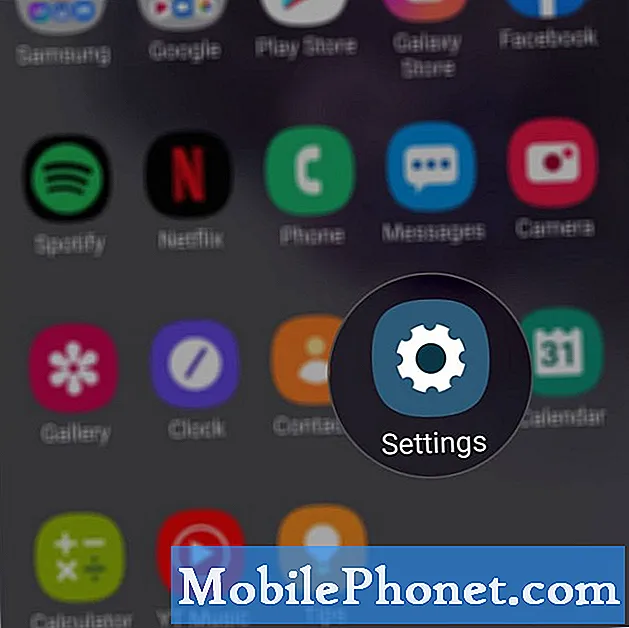
- Finn og trykk på Låseskjerm.
Dette inneholder alternativer for å sikre enheten din, men det vi egentlig leter etter er alternativet Sikker låsinnstillinger.
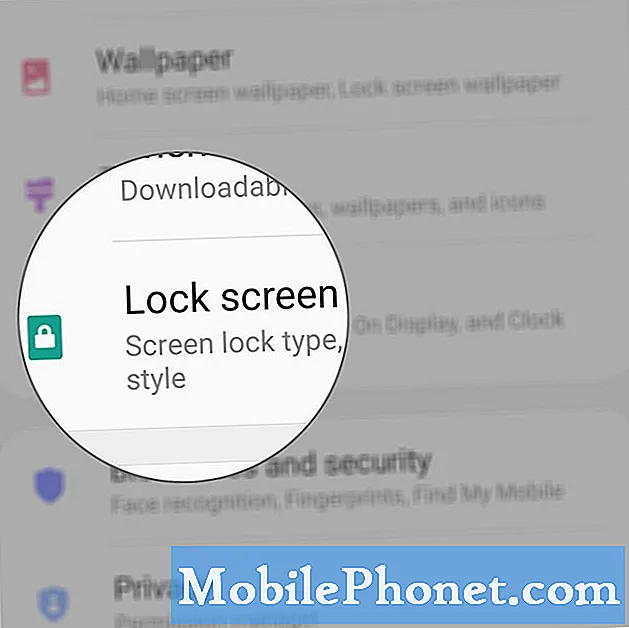
- Trykk på Sikker låsinnstillinger.
Du kan bli bedt om å oppgi PIN-kode, passord eller mønster, så gjør det for å bekrefte at det er du som prøver å endre innstillingene.
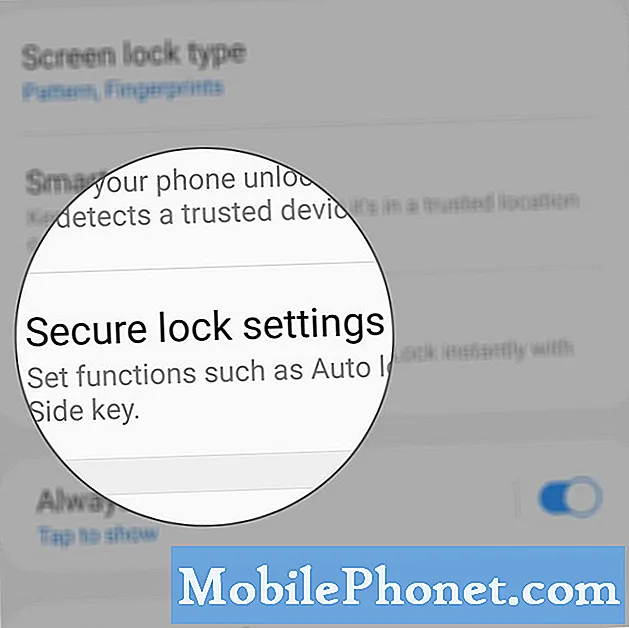
- Trykk på vippebryteren ved siden av Vis alternativ for låsing.
Hva det gjør er å legge til et annet strømalternativ slik at du enkelt kan låse enheten.
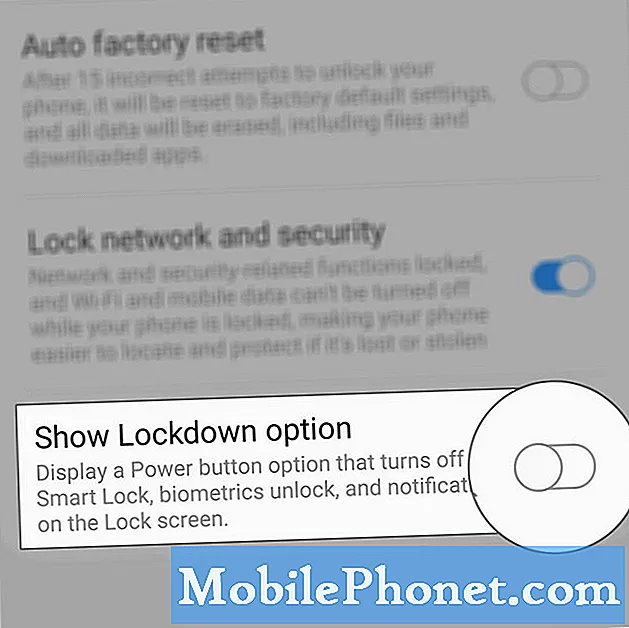
- For å aktivere låsemodus, trykk og hold volum ned-knappen og av / på-knappen til alternativene vises.
Det ville faktisk ta bare et par sekunder å holde nede tastene før alternativene vises på skjermen.
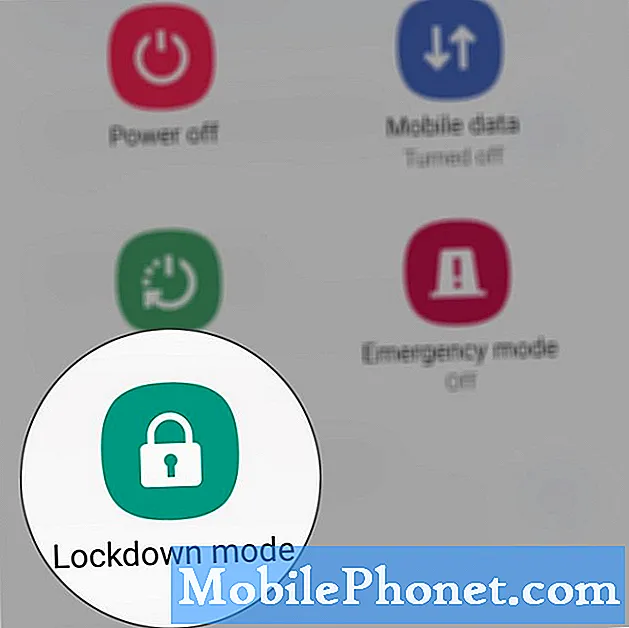
- Trykk på Låsemodus.
Dette vil deaktivere all biometrisk tilgang til Galaxy S20.
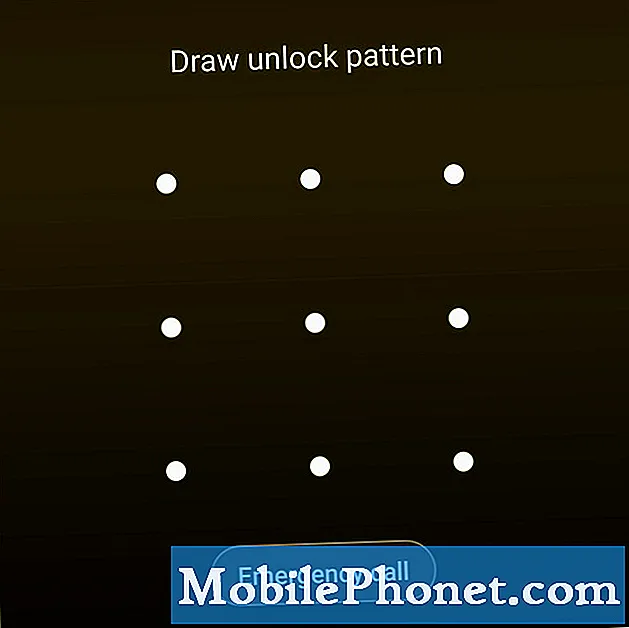
Verktøy
- Ett brukergrensesnitt 2
Materialer
- Galaxy S20
Neste gang du får tilgang til enheten din, blir du bedt om å oppgi passord, PIN-kode eller mønster, avhengig av hvilken type sikkerhetslås du brukte.
Låsemodus blir bare aktivert hvis du gjør det manuelt. Så etter at du har låst opp telefonen ved hjelp av skjermlåsen for sikkerhetskopiering, blir ikke denne modusen automatisk aktivert når telefonen er låst igjen.
LES OGSÅ: Slik tilbakestiller du Galaxy S20
Jeg håper at denne enkle opplæringen har vært i stand til å hjelpe deg på en eller annen måte.
Hjelp oss ved å abonnere på Youtube-kanalen vår. Takk for at du leste!


